部分win11用戶在使用麥克風(fēng)的時候遇到了無法找到輸入設(shè)備的提示,導(dǎo)致無法正常使用,這種情況應(yīng)該怎么解決呢?首先你需要先確認(rèn)一下你的麥克風(fēng)設(shè)備已啟用,如果啟用了就去查看麥克風(fēng)權(quán)限是否開啟,如果也開啟了就可能是驅(qū)動的問題,你需要打開設(shè)備管理器,找到音頻輸入和輸出設(shè)備,右鍵更新驅(qū)動程序。
win11麥克風(fēng)無法找到輸入設(shè)備怎么辦:
 【資料圖】
【資料圖】
方法一:啟動麥克風(fēng)
1、如果驅(qū)動和設(shè)備都沒問題,可以找到聲音設(shè)置下,點開高級中的更多聲音設(shè)置;
2、錄制選項卡下,確認(rèn)麥克風(fēng)設(shè)備已啟用;
方法二:麥克風(fēng)訪問權(quán)限
1、首先,按 Win 鍵,或點擊任務(wù)欄上的開始圖標(biāo),在已固定的應(yīng)用中點擊設(shè)置;
2、設(shè)置(Win+i)窗口,左側(cè)點擊隱私和安全性;
3、隱私和安全性應(yīng)用權(quán)限下,點擊麥克風(fēng);
4、點擊打開麥克風(fēng)訪問權(quán)限(當(dāng)此功能開啟時,任何使用此設(shè)備的人都可以選擇他們的應(yīng)用是否有麥克風(fēng)訪問權(quán));
5、開啟麥克風(fēng)訪問權(quán)限后,就可以選擇可訪問麥克風(fēng)的應(yīng)用;
方法三:更新驅(qū)動
1、右鍵點擊任務(wù)欄右下角的聲音圖標(biāo),在打開的選項中,選擇聲音設(shè)置;
2、輸入下查看能不能找到麥克風(fēng)設(shè)備,如果沒有的話,說明沒有連接或者驅(qū)動不對;
3、這時候,可以右鍵點擊任務(wù)欄上的開始圖標(biāo),然后選擇設(shè)備管理器;
4、設(shè)備管理器窗口,在音頻輸入和輸出下,右鍵點擊麥克風(fēng),在打開的菜單項中,選擇更新驅(qū)動程序;
音頻輸入和輸出驅(qū)動,也可以使用驅(qū)動總裁更新或安裝。
關(guān)鍵詞:
責(zé)任編輯:Rex_09



































 營業(yè)執(zhí)照公示信息
營業(yè)執(zhí)照公示信息